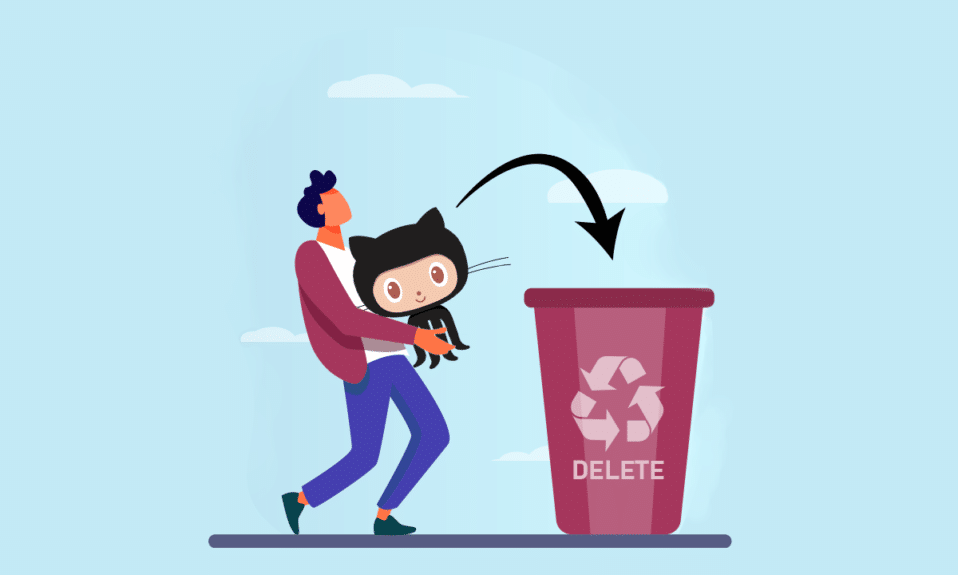
GitHub er en topbedømt hostingtjeneste til versionskontrol i softwareudvikling. Softwareingeniører verden over finder Github nyttig, da det giver dem mulighed for at samarbejde om projekter. Når softwareudviklingsprocessen er afsluttet, og en applikation er standset, kan udviklere finde på at skulle slette et GitHub-lager. Sletning af forældede arkiver kan gøre din konto mere præsentabel for mulige fremtidige arbejdsgivere. Hvis du vil vide, hvordan du sletter Github-konto permanent, så læs nedenfor!
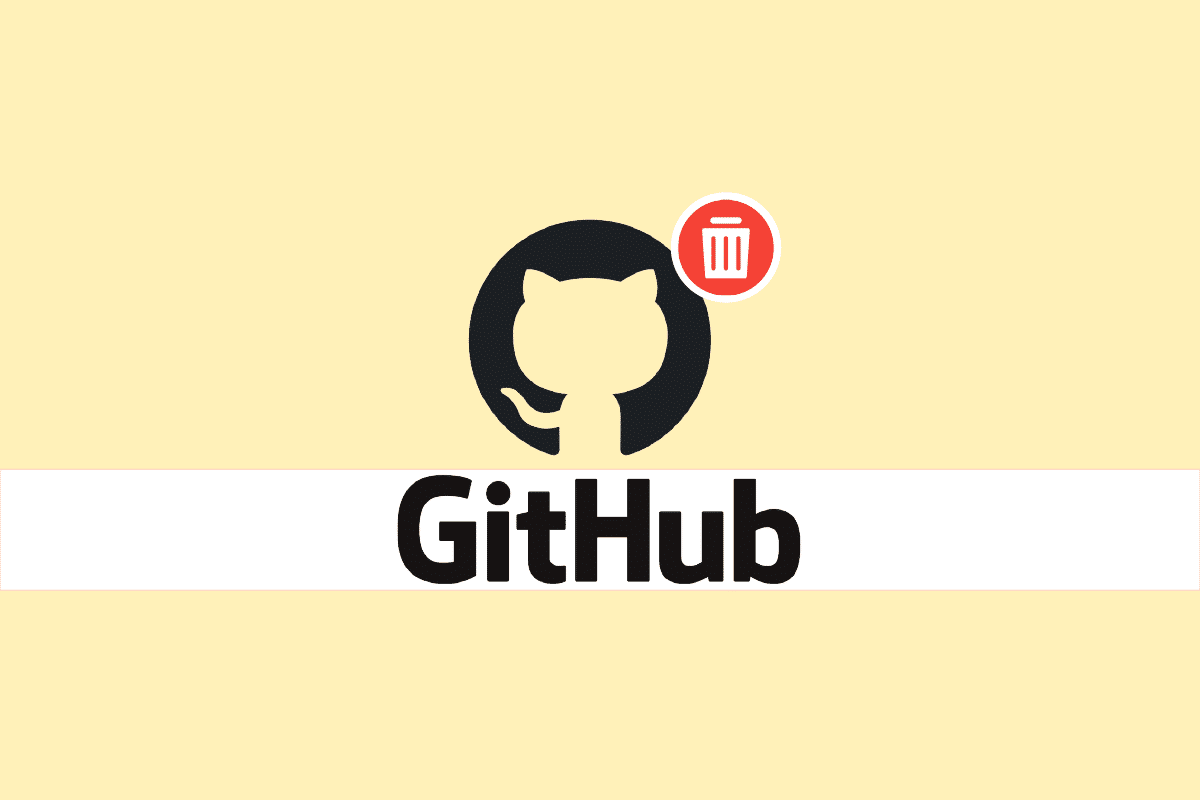
Indholdsfortegnelse
Sådan sletter du Github-konto permanent
Hvis du er ejeren af organisationen eller har administratorrettigheder til det pågældende lager eller gaffel, kan du fjerne det. Ellers vil du ikke være i stand til det.
Punkter at overveje
- Alle dine arkiver, forgrene af private arkiver, wikier, problemer, pull-anmodninger og sider ejet af dig vil blive ødelagt, efter du afslutter din konto. Opstrømsdepotet forbliver dog upåvirket.
- Dine problemer og pull-anmodninger samt dine kommentarer i andres arkiver vil ikke blive slettet. De føjes til din Ghost-brugerliste.
- Dit brugernavn/e-mailadresse bliver tilgængeligt for alle, der ønsker at oprette en ny konto med det.
-
Github stopper automatisk med at oplade dig.
Forudsætninger
-
Opret en sikkerhedskopi af alle dine lagre, private gafler, wikier, problemer og pull-anmodninger, der hører til din konto.
- Hvis du er eneejer af en organisation, skal du først overføre ejerskabet til en anden og derefter fortsætte med sletningen.
-
Fjern dig selv fra organisationen, før du deaktiverer din konto, hvis organisationen har flere ejere.
Sådan sletter du Github-konto permanent
1. Gå til GitHub-hjemmesiden og log ind på din GitHub-konto ved at klikke på Log ind i øverste højre hjørne.
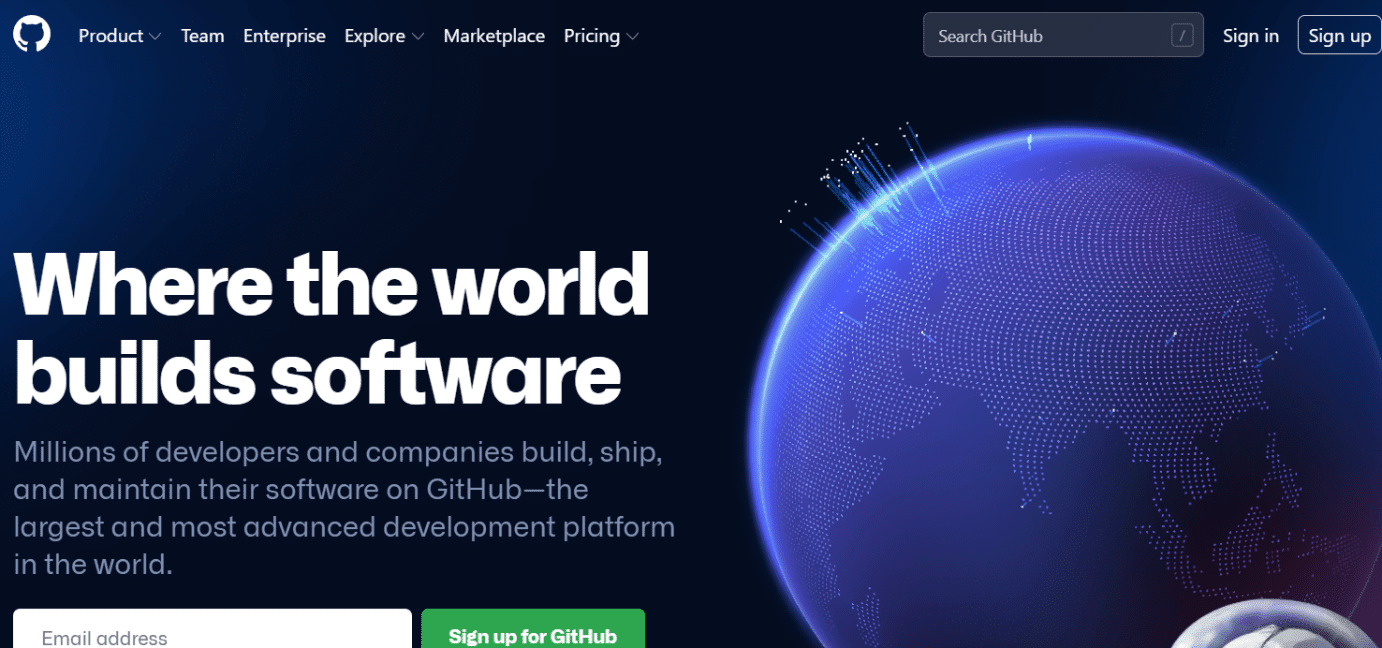
2. Klik på dit profilikon i øverste højre hjørne af webstedet.
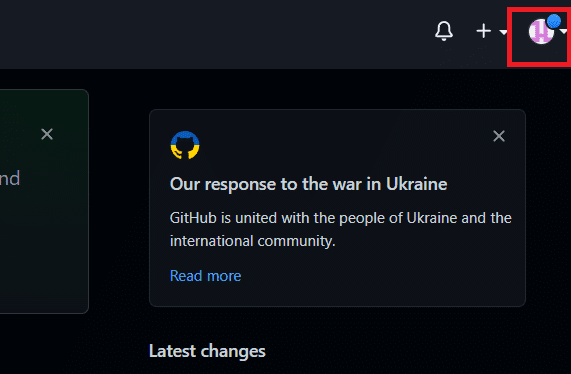
3. Fra rullemenuen skal du vælge Indstillinger som vist.
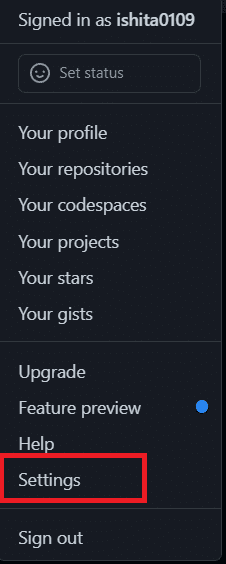
4. Vælg indstillingen Konto i venstre rude.
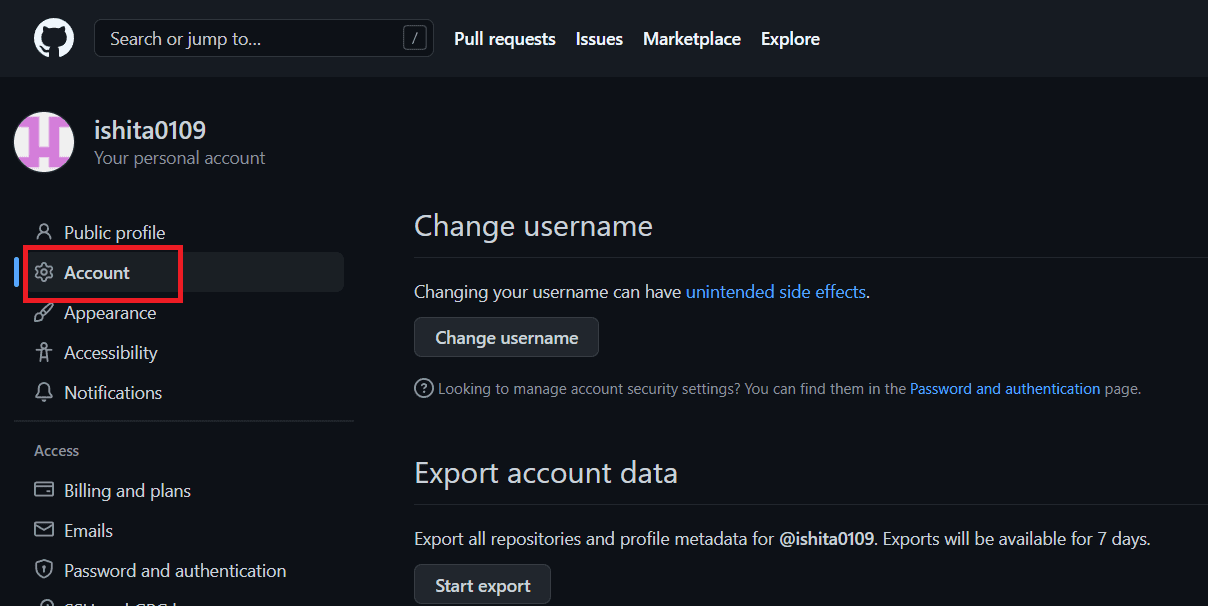
5. Rul til bunden af siden, og vælg indstillingen Slet din konto, som er fremhævet nedenfor.
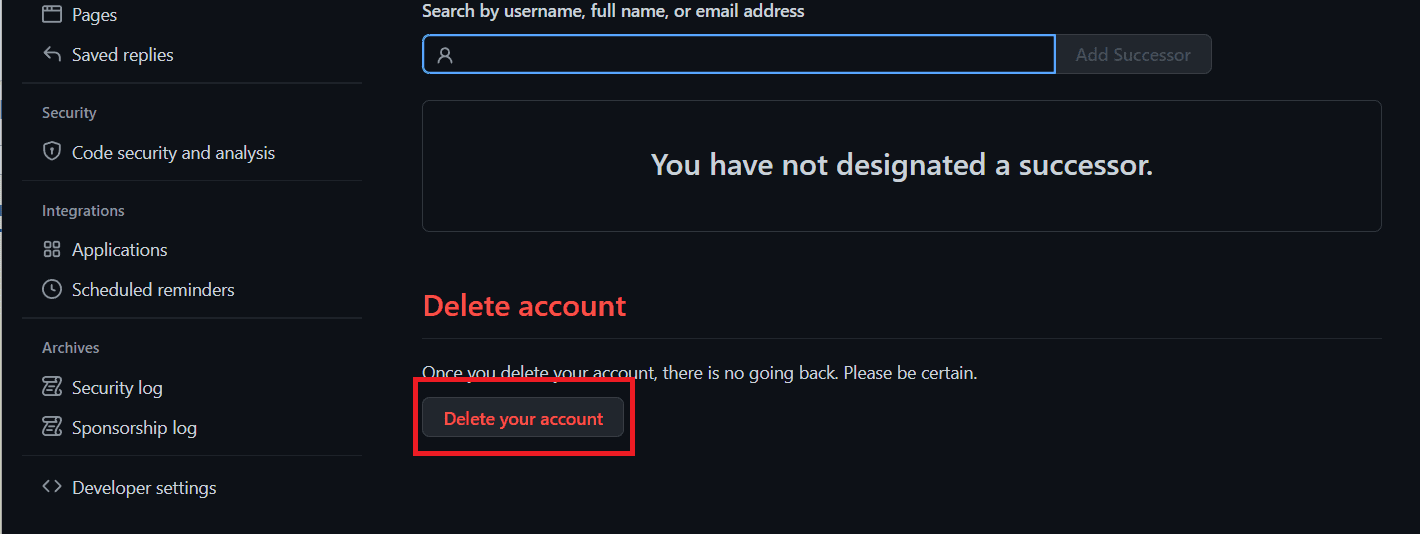
6. Et bekræftelsesvindue vises. Indtast dit brugernavn eller din e-mail og slet min konto i de angivne felter.
7. Klik til sidst på Annuller plan og slet denne konto som vist nedenfor.
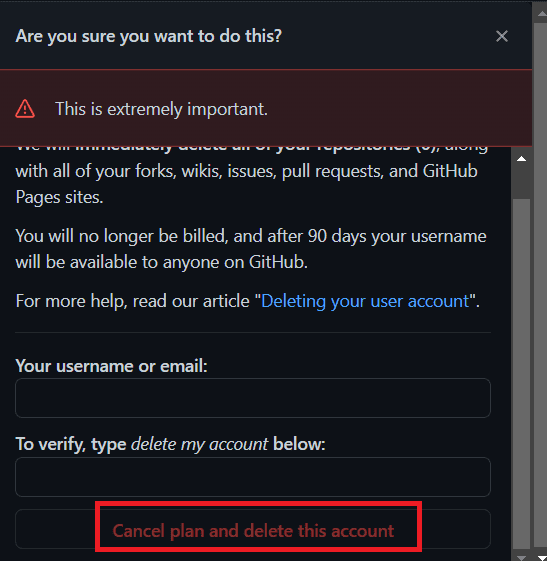
Sådan sletter du et lager i GitHub
Hvis du ikke ønsker at slette din GitHub-konto og kun nogle få lager, skal du følge instruktionerne nedenfor for at gøre det:
1. Gå til GitHub-hjemmesiden og klik på Log ind-indstillingen vist fremhævet.
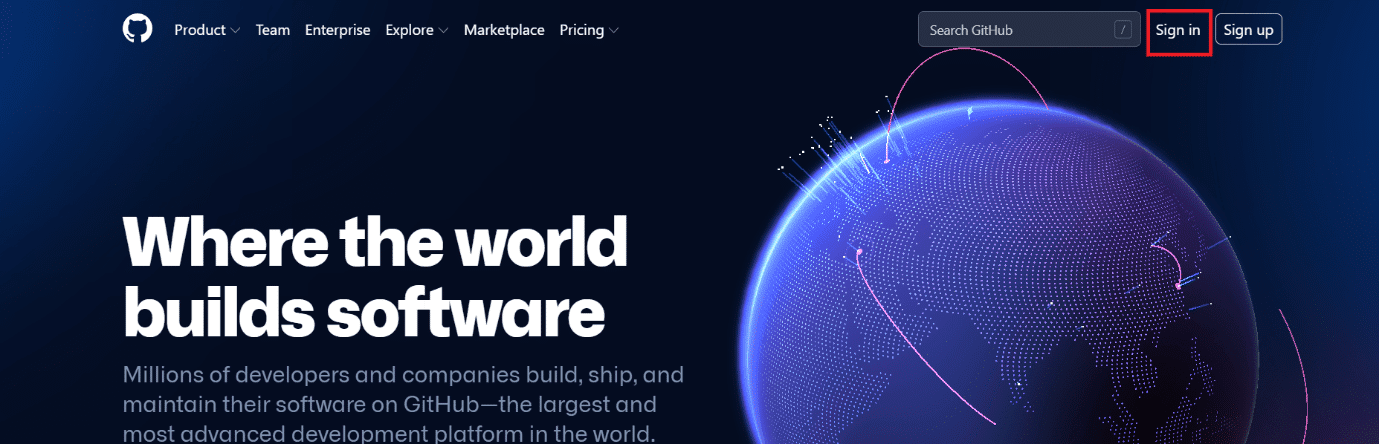
2. For at logge ind på din konto skal du indtaste dine loginoplysninger: Brugernavn eller e-mailadresse og adgangskode.
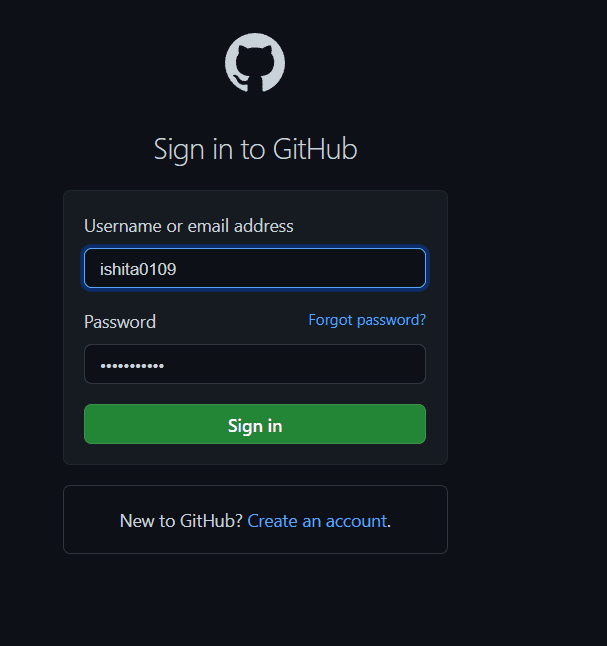
3. Klik på profilsymbolet i øverste højre hjørne.
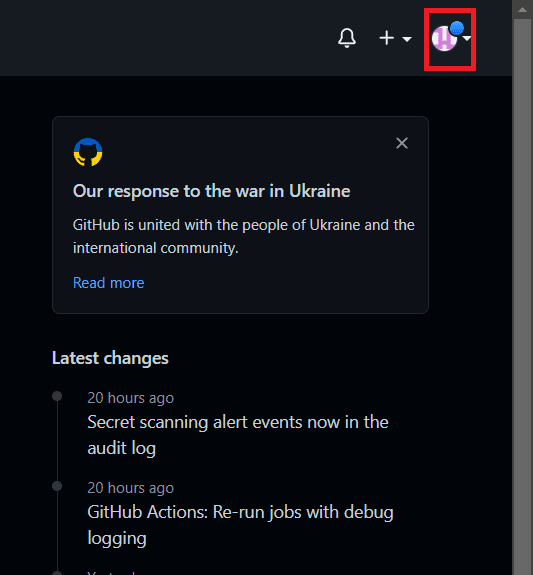
4. Fra den menu, der indebærer, skal du klikke på indstillingen Dine lagre som vist.
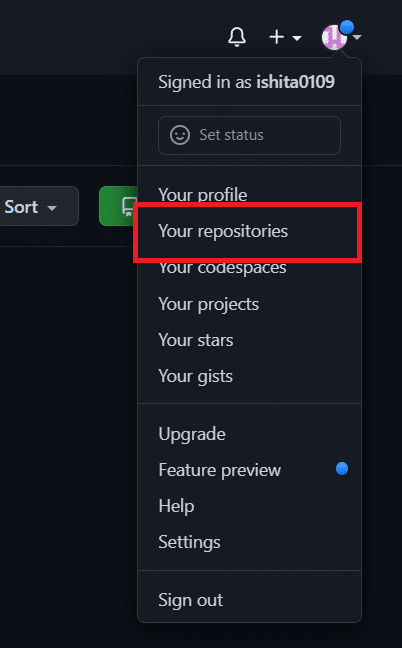
5. Find det depot, du ønsker at fjerne, på denne side, og klik på titlen på depotet.
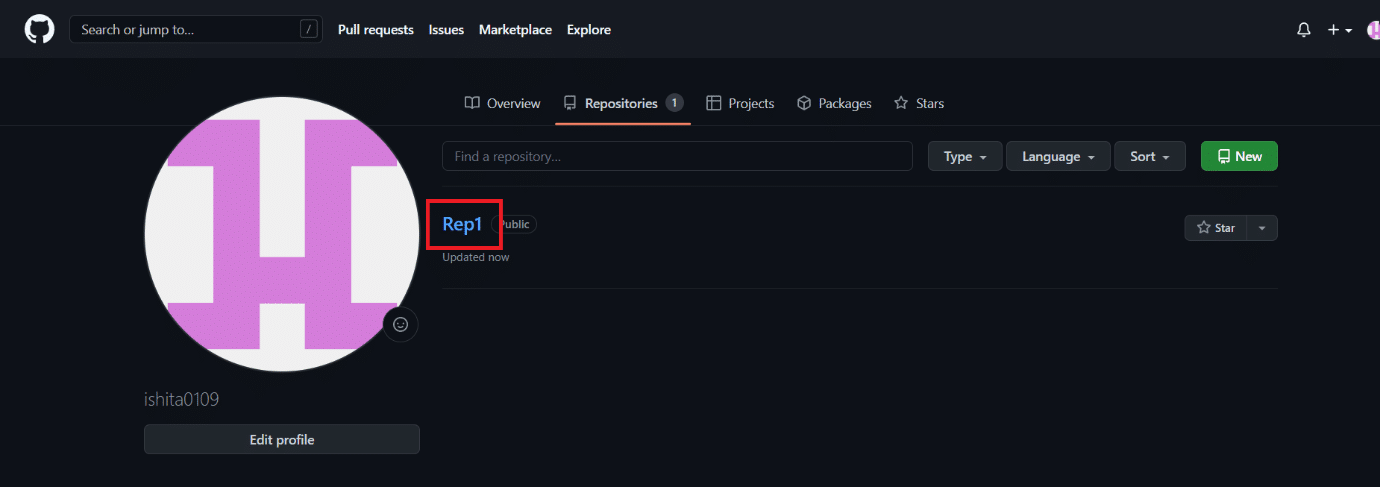
6. Fra toppen af værktøjslinjen skal du vælge Indstillinger som vist nedenfor.
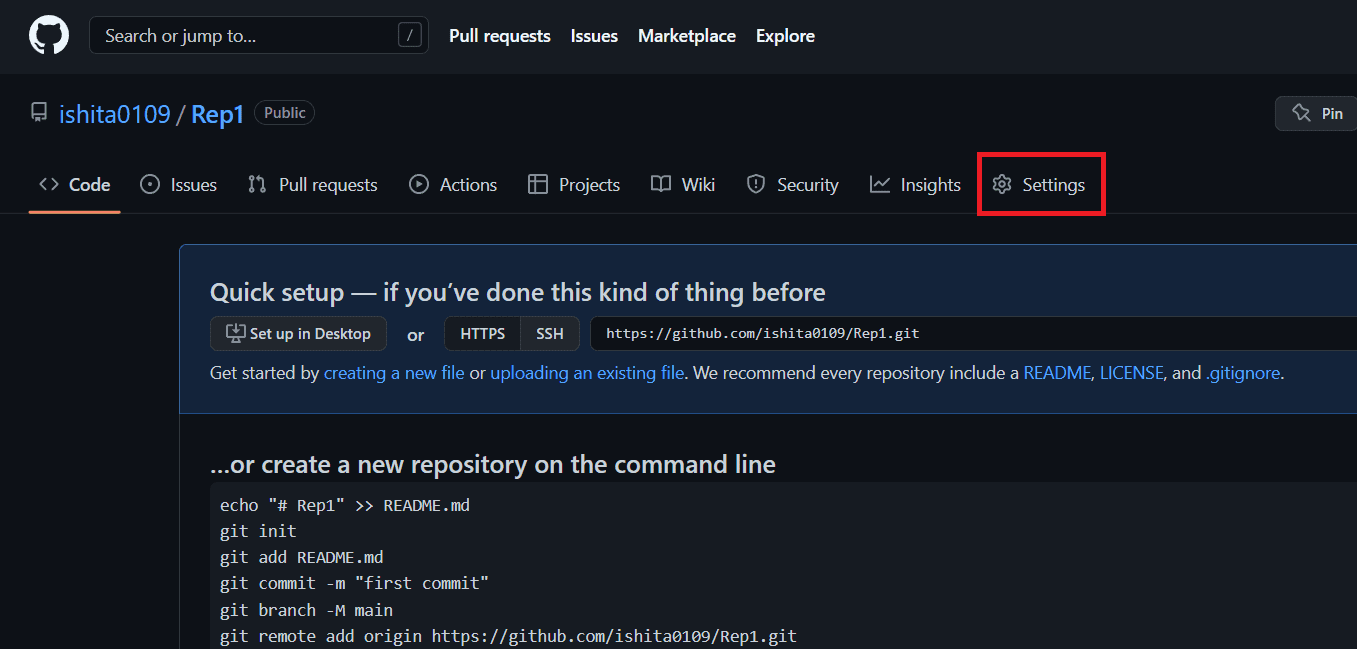
7. Fortsæt med at rulle, indtil du når sektionen Farezone nederst på siden. Klik nu på knappen Slet dette lager som vist.
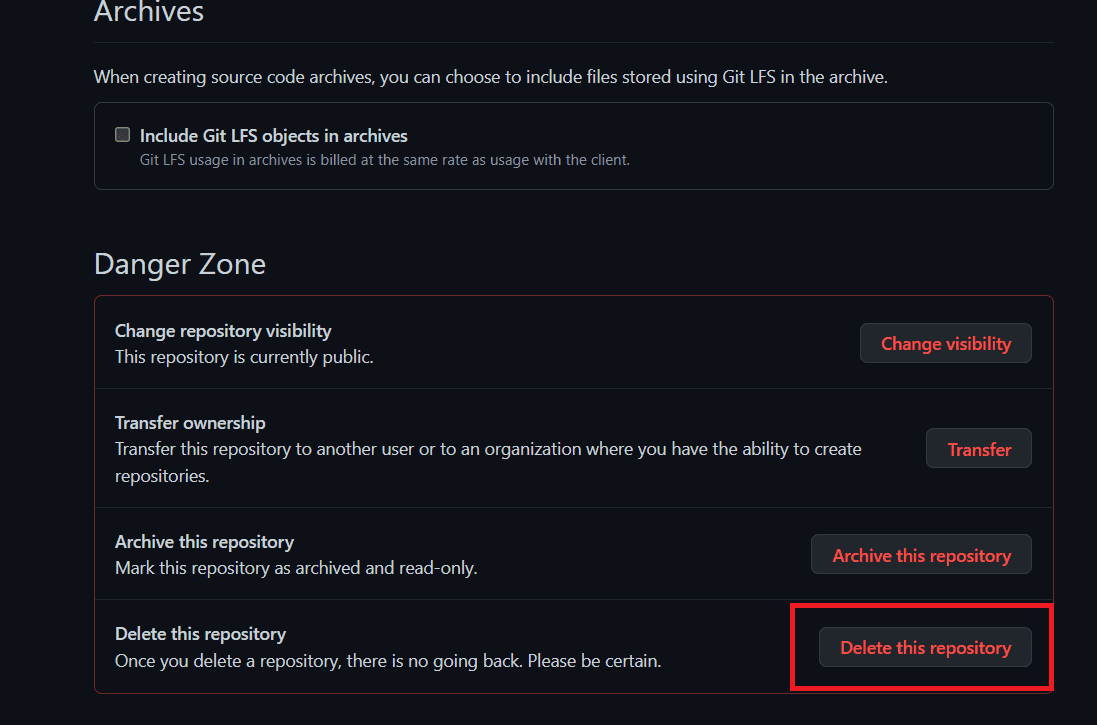
8. På den næste skærm vil du nu blive bedt om at bekræfte, om du ønsker at fjerne depotet. I den medfølgende tekstboks skal du derfor skrive lagerets navn, og derefter klikke på Jeg forstår konsekvenserne, slet dette lager.
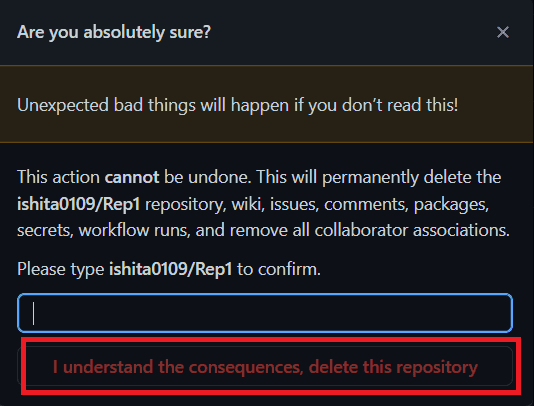
Når du er slettet, bliver du omdirigeret til GitHub-hovedsiden.
Hvad sker der, når du sletter GitHub Repository?
Når en udvikler sletter et GitHub-lager via Admin-panelet, udføres ingen Git-oprydning på nogen af udviklerne eller DevOps-pc’erne. Ethvert forsøg på at skubbe eller trække til det slettede GitHub-lager vil mislykkes med en meddelelse om et lager ikke fundet. En udvikler skal manuelt fjerne alle relaterede filer og mapper på en brugers fysiske system, hvis de ønsker at slette en brugerforekomst af et GitHub-lager.
***
Vi håber, du har lært om, hvordan du sletter GitHub-konto. Brug venligst formularen nedenfor, hvis du har spørgsmål, kommentarer eller forslag. Fortæl os, hvad du vil lære om næste gang.

